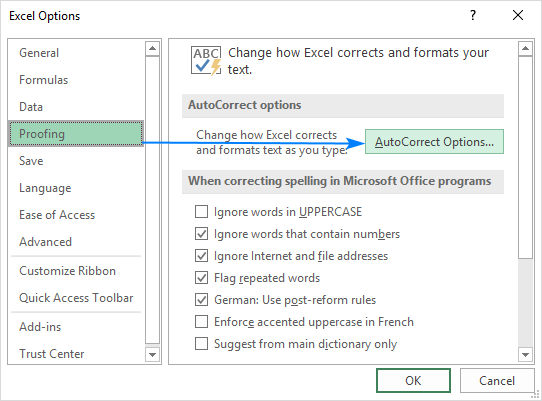ਸਮੱਗਰੀ
ਸਪ੍ਰੈਡਸ਼ੀਟ ਦੀ ਵਰਤੋਂ ਕਰਦੇ ਸਮੇਂ, ਬਹੁਤ ਸਾਰੇ ਉਪਭੋਗਤਾ, ਵੱਡੀ ਮਾਤਰਾ ਵਿੱਚ ਜਾਣਕਾਰੀ ਦੇ ਨਾਲ ਕੰਮ ਕਰਦੇ ਹੋਏ, ਗਣਨਾ ਵਿੱਚ ਕਈ ਤਰ੍ਹਾਂ ਦੀਆਂ ਗਲਤੀਆਂ ਕਰਦੇ ਹਨ ਜਾਂ ਟਾਈਪੋਜ਼ ਕਰਦੇ ਹਨ। ਇਸ ਤੋਂ ਇਲਾਵਾ, ਕੁਝ ਲੋਕ ਇਹ ਨਹੀਂ ਜਾਣਦੇ ਕਿ ਵਿਸ਼ੇਸ਼ ਅੱਖਰ ਨੂੰ ਸਹੀ ਢੰਗ ਨਾਲ ਕਿਵੇਂ ਜੋੜਨਾ ਹੈ ਅਤੇ ਇਸ ਦੀ ਬਜਾਏ ਕੰਮ ਨਾਲ ਸੰਬੰਧਿਤ ਨਾ ਹੋਣ ਵਾਲੇ ਹੋਰ ਅੱਖਰਾਂ ਦੀ ਵਰਤੋਂ ਕਰਨੀ ਹੈ। ਪ੍ਰੋਗਰਾਮ ਵਿੱਚ "ਆਟੋ ਕਰੈਕਟ" ਨਾਮਕ ਇੱਕ ਵਿਸ਼ੇਸ਼ ਵਿਸ਼ੇਸ਼ਤਾ ਹੈ, ਜੋ ਤੁਹਾਨੂੰ ਆਪਣੇ ਆਪ ਗਲਤ ਡੇਟਾ ਐਂਟਰੀ ਨੂੰ ਠੀਕ ਕਰਨ ਦੀ ਆਗਿਆ ਦਿੰਦੀ ਹੈ।
"ਆਟੋ ਕਰੈਕਟ" ਕੀ ਹੈ
ਐਕਸਲ ਸਪ੍ਰੈਡਸ਼ੀਟ ਪ੍ਰੋਸੈਸਰ ਆਪਣੀ ਮੈਮੋਰੀ ਵਿੱਚ ਟੇਬਲਰ ਜਾਣਕਾਰੀ ਨਾਲ ਕੰਮ ਕਰਨ ਵੇਲੇ ਉਪਭੋਗਤਾਵਾਂ ਦੁਆਰਾ ਕੀਤੀਆਂ ਗਈਆਂ ਕਈ ਤਰ੍ਹਾਂ ਦੀਆਂ ਗਲਤੀਆਂ ਨੂੰ ਸਟੋਰ ਕਰਦਾ ਹੈ। ਜੇਕਰ ਉਪਭੋਗਤਾ ਕੋਈ ਗਲਤੀ ਕਰਦਾ ਹੈ, ਤਾਂ ਪ੍ਰੋਗਰਾਮ ਆਪਣੇ ਆਪ ਇਸਨੂੰ ਸਹੀ ਮੁੱਲਾਂ ਵਿੱਚ ਠੀਕ ਕਰ ਦੇਵੇਗਾ। ਇਹ ਸਭ ਆਟੋ ਕਰੈਕਟ ਟੂਲ ਦਾ ਧੰਨਵਾਦ ਹੈ। ਆਟੋ-ਬਦਲਣ ਦੀ ਵਿਸ਼ੇਸ਼ਤਾ ਹੇਠ ਲਿਖੀਆਂ ਤਰੁੱਟੀਆਂ ਨੂੰ ਠੀਕ ਕਰਦੀ ਹੈ:
- ਸ਼ਾਮਲ ਕੈਪਸ ਲਾਕ ਕਾਰਨ ਕੀਤੀਆਂ ਗਈਆਂ ਗਲਤੀਆਂ;
- ਇੱਕ ਛੋਟੇ ਅੱਖਰ ਨਾਲ ਇੱਕ ਨਵਾਂ ਵਾਕ ਦਰਜ ਕਰਨਾ ਸ਼ੁਰੂ ਕਰੋ;
- ਇੱਕ ਸ਼ਬਦ ਵਿੱਚ ਇੱਕ ਕਤਾਰ ਵਿੱਚ ਦੋ ਵੱਡੇ ਅੱਖਰ;
- ਉਪਭੋਗਤਾਵਾਂ ਦੁਆਰਾ ਕੀਤੀਆਂ ਹੋਰ ਆਮ ਗਲਤੀਆਂ ਅਤੇ ਟਾਈਪੋਜ਼।
ਪਲੇਸਮੈਂਟ ਸਥਾਨ
ਨੋਟ ਕਰੋ ਕਿ ਆਟੋ-ਰਿਪਲੇਸ ਅਤੇ ਫਾਈਂਡ ਐਂਡ ਰਿਪਲੇਸ ਟੂਲ ਦੋ ਬਿਲਕੁਲ ਵੱਖ-ਵੱਖ ਵਿਕਲਪ ਹਨ। ਪਹਿਲੇ ਟੂਲ ਵਿੱਚ, ਸਪ੍ਰੈਡਸ਼ੀਟ ਸੁਤੰਤਰ ਤੌਰ 'ਤੇ ਟਾਈਪ ਕੀਤੇ ਟੈਕਸਟ ਦਾ ਵਿਸ਼ਲੇਸ਼ਣ ਕਰਦੀ ਹੈ ਅਤੇ ਬਦਲਣ ਨੂੰ ਲਾਗੂ ਕਰਦੀ ਹੈ, ਅਤੇ ਦੂਜੇ ਵਿੱਚ, ਸਾਰੀਆਂ ਹੇਰਾਫੇਰੀਆਂ ਸਪ੍ਰੈਡਸ਼ੀਟ ਵਿੱਚ ਕੰਮ ਕਰਨ ਵਾਲੇ ਉਪਭੋਗਤਾ ਦੁਆਰਾ ਕੀਤੀਆਂ ਜਾਂਦੀਆਂ ਹਨ।
ਬਦਲੇ ਗਏ ਵਾਕਾਂਸ਼ਾਂ ਦੀ ਪੂਰੀ ਸੂਚੀ ਐਕਸਲ ਸੈਟਿੰਗਾਂ ਵਿੱਚ ਸਥਿਤ ਹੈ। ਮੁੱਲਾਂ ਦੀ ਇਸ ਸਾਰਣੀ ਨੂੰ ਦੇਖਣ ਲਈ, ਇਹਨਾਂ ਸਧਾਰਨ ਕਦਮਾਂ ਦੀ ਪਾਲਣਾ ਕਰੋ:
- ਅਸੀਂ ਇੰਟਰਫੇਸ ਦੇ ਉੱਪਰਲੇ ਖੱਬੇ ਹਿੱਸੇ ਵਿੱਚ ਸਥਿਤ ਵੱਡੇ ਬਟਨ 'ਤੇ ਕਲਿੱਕ ਕਰਦੇ ਹਾਂ, ਅਤੇ ਫਿਰ "ਸੈਟਿੰਗਜ਼" ਤੱਤ 'ਤੇ ਕਲਿੱਕ ਕਰਦੇ ਹਾਂ।
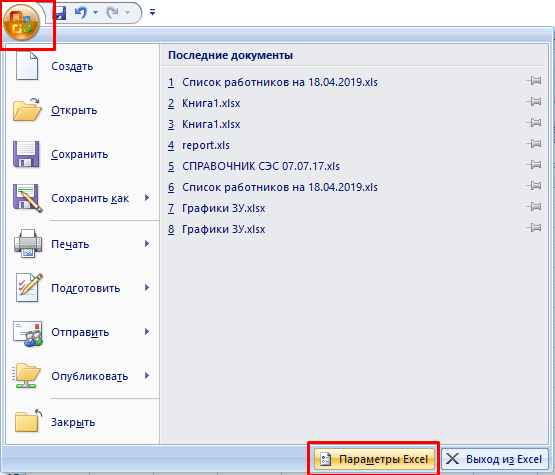
- ਦਿਖਾਈ ਦੇਣ ਵਾਲੀ ਵਿੰਡੋ ਵਿੱਚ, "ਸਪੈਲਿੰਗ" ਲਾਈਨ 'ਤੇ ਕਲਿੱਕ ਕਰੋ ਅਤੇ ਸਵੈਚਲਿਤ ਤਬਦੀਲੀ ਲਈ ਸੈਟਿੰਗਾਂ ਮੀਨੂ 'ਤੇ ਜਾਓ।

- ਸਕ੍ਰੀਨ 'ਤੇ ਦਿਖਾਈ ਦੇਣ ਵਾਲੀ ਨਵੀਂ ਵਿੰਡੋ ਵਿੱਚ, ਤੁਸੀਂ ਫੰਕਸ਼ਨ ਪੈਰਾਮੀਟਰ ਦੇਖ ਸਕਦੇ ਹੋ। ਅੱਖਰਾਂ ਜਾਂ ਸ਼ਬਦਾਂ ਨੂੰ ਬਦਲਣ ਦੀਆਂ ਉਦਾਹਰਣਾਂ ਦੀ ਇੱਕ ਸਾਰਣੀ ਵੀ ਹੈ।
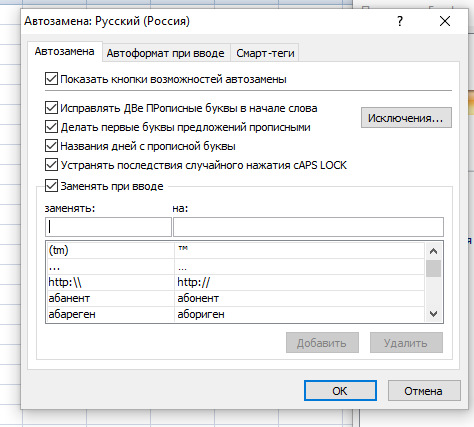
ਨੋਟ ਕਰੋ ਕਿ ਇਸ ਫੰਕਸ਼ਨ ਦੀ ਸਥਿਤੀ ਸਾਰੇ ਸੰਸਕਰਣਾਂ ਵਿੱਚ ਇੱਕੋ ਜਿਹੀ ਹੈ, ਸਿਰਫ ਕੁਝ ਮਾਮਲਿਆਂ ਵਿੱਚ ਪੈਰਾਮੀਟਰਾਂ ਤੱਕ ਪਹੁੰਚ "ਫਾਈਲ" ਤੱਤ 'ਤੇ ਕਲਿੱਕ ਕਰਨ ਨਾਲ ਸ਼ੁਰੂ ਹੁੰਦੀ ਹੈ।
ਸਮੱਗਰੀ ਖੋਜ
ਆਉ ਇੱਕ ਡੌਕੂਮੈਂਟ ਵਿੱਚ ਸਮੱਗਰੀ ਦੀ ਖੋਜ ਕਿਵੇਂ ਕਰੀਏ ਇਸ ਬਾਰੇ ਡੂੰਘਾਈ ਨਾਲ ਵਿਚਾਰ ਕਰੀਏ। ਵਾਕਥਰੂ:
- "ਐਡਿਟ" ਸੈਕਸ਼ਨ 'ਤੇ ਜਾਓ, ਅਤੇ ਫਿਰ "ਲੱਭੋ" ਬਟਨ 'ਤੇ ਕਲਿੱਕ ਕਰੋ। ਤੁਸੀਂ "Ctrl + F" ਕੁੰਜੀ ਦੇ ਸੁਮੇਲ ਨੂੰ ਦਬਾ ਕੇ ਇਸ ਵਿੰਡੋ 'ਤੇ ਪਹੁੰਚ ਸਕਦੇ ਹੋ।
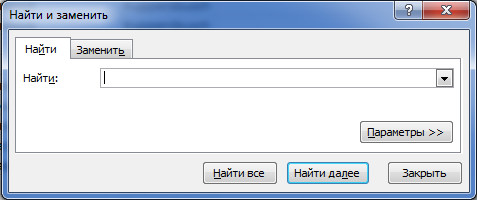
- "ਲੱਭੋ" ਲਾਈਨ ਵਿੱਚ ਤੁਹਾਨੂੰ ਉਹ ਮੁੱਲ ਦਾਖਲ ਕਰਨਾ ਚਾਹੀਦਾ ਹੈ ਜੋ ਤੁਸੀਂ ਦਸਤਾਵੇਜ਼ ਵਿੱਚ ਲੱਭਣਾ ਚਾਹੁੰਦੇ ਹੋ। ਡੇਟਾ ਦਾਖਲ ਕਰਨ ਤੋਂ ਬਾਅਦ, "ਅੱਗੇ ਲੱਭੋ" ਤੇ ਕਲਿਕ ਕਰੋ. ਵਿੰਡੋ ਵਿੱਚ, "ਵਿਕਲਪ" ਭਾਗ ਵਿੱਚ ਸਥਿਤ ਕਈ ਵਾਧੂ ਖੋਜ ਫਿਲਟਰ ਹਨ।

ਇਹ ਸਮਝਣਾ ਚਾਹੀਦਾ ਹੈ ਕਿ ਜੇ ਤੁਸੀਂ "ਅੱਗੇ ਲੱਭੋ" ਬਟਨ 'ਤੇ ਕਲਿੱਕ ਕਰਦੇ ਹੋ, ਤਾਂ ਪ੍ਰੋਗਰਾਮ ਸਭ ਤੋਂ ਨਜ਼ਦੀਕੀ ਦਰਜ ਕੀਤੇ ਵਾਕਾਂਸ਼ ਨੂੰ ਪ੍ਰਦਰਸ਼ਿਤ ਕਰੇਗਾ ਅਤੇ ਇਸਨੂੰ ਦਸਤਾਵੇਜ਼ ਵਿੱਚ ਦਿਖਾਏਗਾ. "ਸਭ ਲੱਭੋ" ਫੰਕਸ਼ਨ ਦੀ ਵਰਤੋਂ ਕਰਨ ਨਾਲ ਤੁਸੀਂ ਦਸਤਾਵੇਜ਼ ਵਿੱਚ ਮੌਜੂਦ ਸਾਰੇ ਖੋਜ ਮੁੱਲਾਂ ਨੂੰ ਪ੍ਰਦਰਸ਼ਿਤ ਕਰ ਸਕਦੇ ਹੋ।
ਨਮੂਨਾ ਬਦਲ
ਇਹ ਅਕਸਰ ਹੁੰਦਾ ਹੈ ਕਿ ਉਪਭੋਗਤਾ ਨੂੰ ਨਾ ਸਿਰਫ਼ ਦਸਤਾਵੇਜ਼ ਵਿੱਚ ਇੱਕ ਵਾਕਾਂਸ਼ ਲੱਭਣ ਦੀ ਲੋੜ ਹੁੰਦੀ ਹੈ, ਸਗੋਂ ਇਸਨੂੰ ਹੋਰ ਡੇਟਾ ਨਾਲ ਬਦਲਣ ਦੀ ਵੀ ਲੋੜ ਹੁੰਦੀ ਹੈ. ਇਸ ਫੰਕਸ਼ਨ ਨੂੰ ਕਰਨ ਲਈ ਕਦਮ ਦਰ ਕਦਮ ਗਾਈਡ:
- ਉੱਪਰ ਦੱਸੇ ਅਨੁਸਾਰ ਖੋਜ ਬਾਕਸ 'ਤੇ ਜਾਓ।
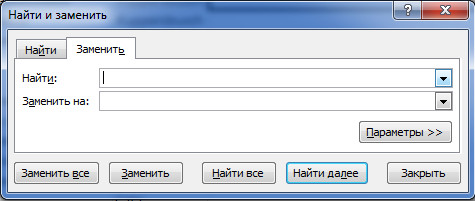
- ਹੁਣ ਅਸੀਂ "ਰਿਪਲੇਸ" ਨਾਮਕ ਭਾਗ ਵਿੱਚ ਚਲੇ ਜਾਂਦੇ ਹਾਂ।
- ਇੱਥੇ ਇੱਕ ਨਵੀਂ ਲਾਈਨ ਹੈ “ਇਸ ਨਾਲ ਬਦਲੋ”। "ਲੱਭੋ" ਲਾਈਨ ਵਿੱਚ ਅਸੀਂ ਖੋਜ ਲਈ ਵਾਕਾਂਸ਼ ਵਿੱਚ ਡ੍ਰਾਈਵ ਕਰਦੇ ਹਾਂ, ਅਤੇ "ਇਸ ਨਾਲ ਬਦਲੋ" ਲਾਈਨ ਵਿੱਚ, ਅਸੀਂ ਉਸ ਮੁੱਲ ਵਿੱਚ ਗੱਡੀ ਚਲਾਉਂਦੇ ਹਾਂ ਜਿਸ ਨਾਲ ਅਸੀਂ ਲੱਭੇ ਹੋਏ ਟੁਕੜੇ ਨੂੰ ਬਦਲਣਾ ਚਾਹੁੰਦੇ ਹਾਂ। "ਵਿਕਲਪ" ਭਾਗ ਵਿੱਚ ਜਾ ਕੇ, ਤੁਸੀਂ ਜਾਣਕਾਰੀ ਦੇ ਨਾਲ ਕੰਮ ਨੂੰ ਤੇਜ਼ ਕਰਨ ਲਈ ਕਈ ਤਰ੍ਹਾਂ ਦੇ ਖੋਜ ਫਿਲਟਰਾਂ ਨੂੰ ਲਾਗੂ ਕਰ ਸਕਦੇ ਹੋ।
ਸਵੈਚਲਿਤ ਸੁਧਾਰ ਨੂੰ ਸਮਰੱਥ ਅਤੇ ਅਯੋਗ ਕਰੋ
ਪੂਰਵ-ਨਿਰਧਾਰਤ ਤੌਰ 'ਤੇ, ਸਪ੍ਰੈਡਸ਼ੀਟ ਵਿੱਚ ਸਵੈਚਲਿਤ ਬਦਲੀ ਵਿਸ਼ੇਸ਼ਤਾ ਸਮਰਥਿਤ ਹੈ। ਅਜਿਹੇ ਕੇਸ ਹੁੰਦੇ ਹਨ ਜਦੋਂ ਇਸਨੂੰ ਬੰਦ ਕਰਨ ਦੀ ਲੋੜ ਹੁੰਦੀ ਹੈ ਤਾਂ ਜੋ ਜਾਣਕਾਰੀ ਦਾਖਲ ਕਰਨ ਵੇਲੇ, ਪ੍ਰੋਗਰਾਮ ਕੁਝ ਅੱਖਰਾਂ ਨੂੰ ਗਲਤ ਨਾ ਸਮਝੇ। ਆਟੋਮੈਟਿਕ ਰਿਪਲੇਸਮੈਂਟ ਨੂੰ ਅਯੋਗ ਕਰਨ ਲਈ ਕਦਮ-ਦਰ-ਕਦਮ ਗਾਈਡ:
- "ਫਾਇਲ" ਭਾਗ 'ਤੇ ਜਾਓ।
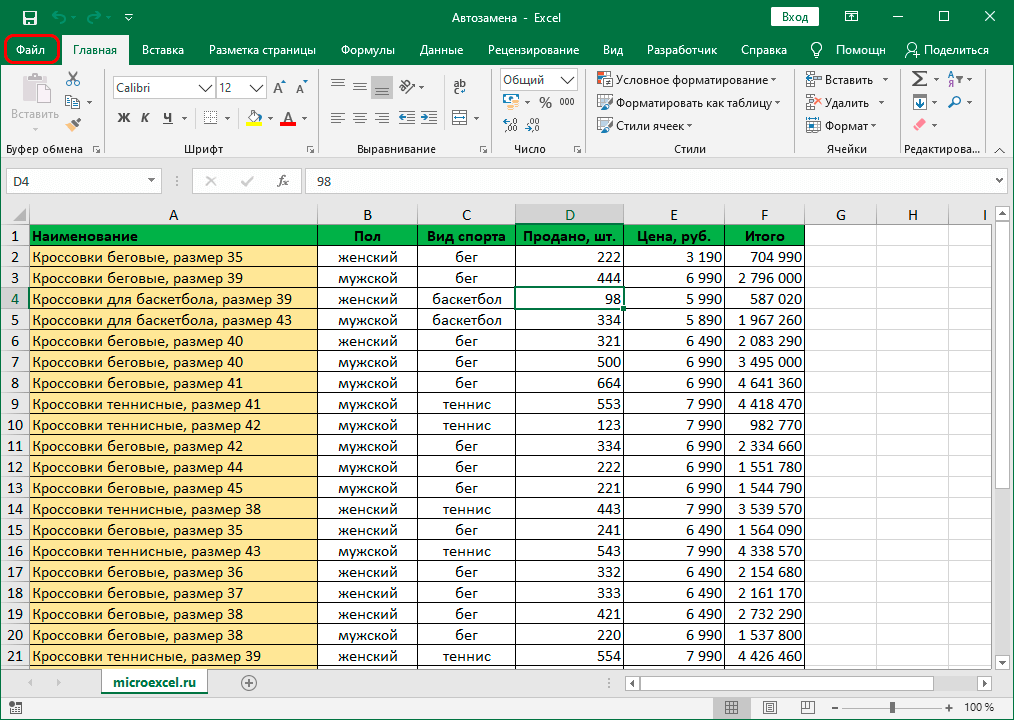
- ਤੱਤਾਂ ਦੀ ਖੱਬੀ ਸੂਚੀ ਵਿੱਚ, "ਸੈਟਿੰਗਜ਼" ਚੁਣੋ।
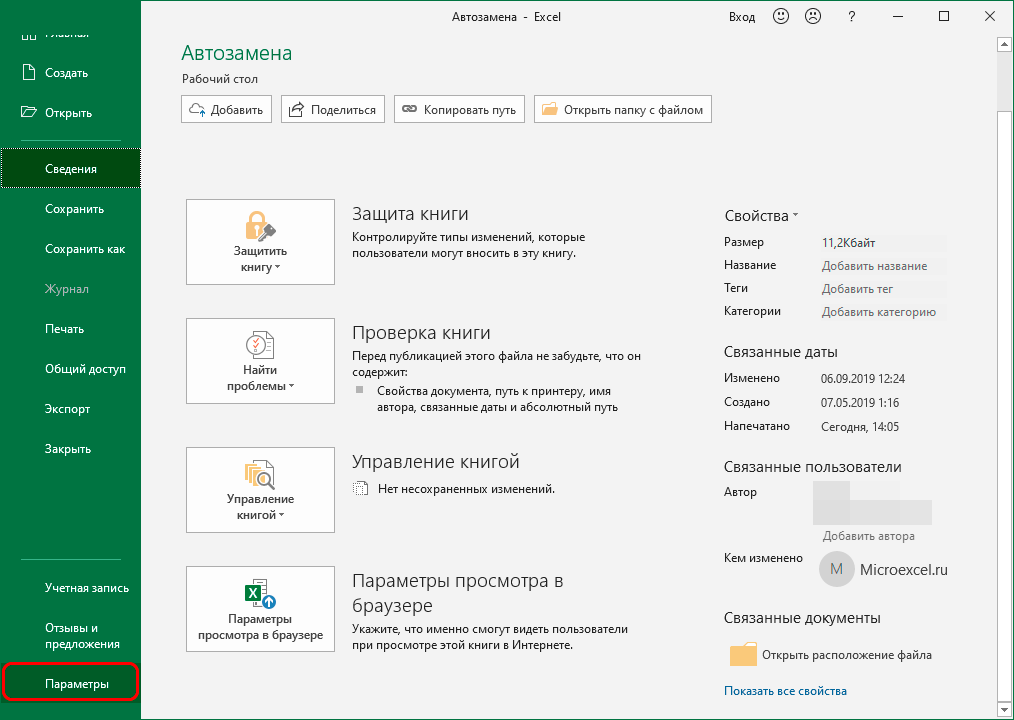
- ਦਿਖਾਈ ਦੇਣ ਵਾਲੀ ਵਿਕਲਪ ਵਿੰਡੋ ਵਿੱਚ, "ਸਪੈਲਿੰਗ" ਭਾਗ ਨੂੰ ਚੁਣੋ। ਅੱਗੇ, ਆਟੋ ਕਰੈਕਟ ਵਿਕਲਪਾਂ 'ਤੇ ਕਲਿੱਕ ਕਰੋ।
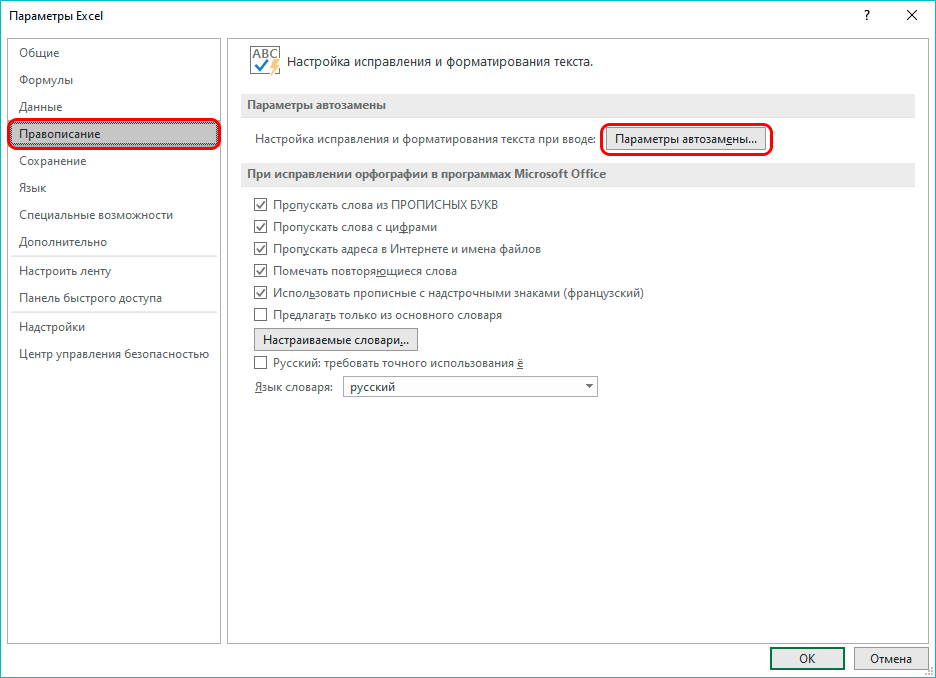
- ਪੈਰਾਮੀਟਰ ਸੈਟਿੰਗਾਂ ਨਾਲ ਇੱਕ ਨਵੀਂ ਵਿੰਡੋ ਦਿਖਾਈ ਦਿੰਦੀ ਹੈ। ਇੱਥੇ ਤੁਹਾਨੂੰ ਸ਼ਿਲਾਲੇਖ ਦੇ ਨਾਲ ਵਾਲੇ ਬਕਸੇ ਨੂੰ ਅਨਚੈਕ ਕਰਨ ਦੀ ਲੋੜ ਹੈ “ਜਦੋਂ ਤੁਸੀਂ ਟਾਈਪ ਕਰਦੇ ਹੋ ਬਦਲੋ”, ਅਤੇ ਫਿਰ “ਠੀਕ ਹੈ” ਤੇ ਕਲਿਕ ਕਰੋ।
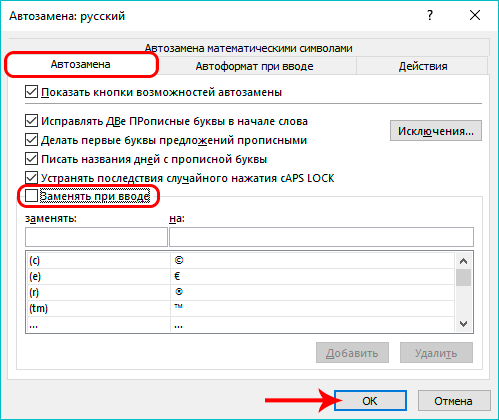
- ਸਪ੍ਰੈਡਸ਼ੀਟ ਉਪਭੋਗਤਾ ਨੂੰ ਪਿਛਲੀ ਵਿੰਡੋ 'ਤੇ ਲੈ ਜਾਵੇਗੀ, ਜਿਸ ਵਿੱਚ ਤੁਹਾਨੂੰ ਦੁਬਾਰਾ "ਠੀਕ ਹੈ" 'ਤੇ ਕਲਿੱਕ ਕਰਨਾ ਪਵੇਗਾ।
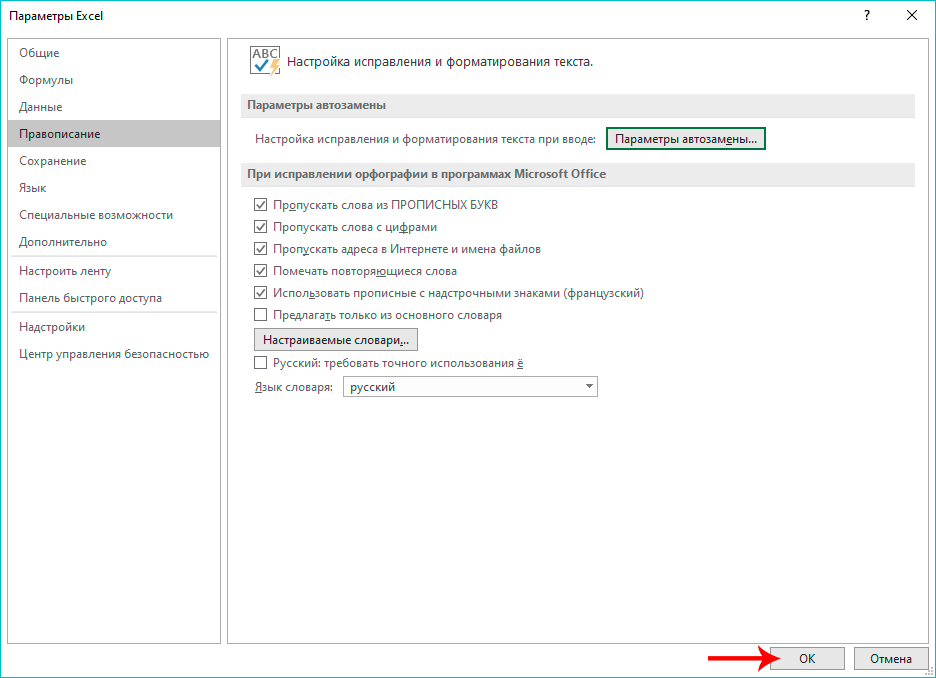
ਧਿਆਨ! ਫੰਕਸ਼ਨ ਨੂੰ ਮੁੜ-ਸਮਰੱਥ ਬਣਾਉਣ ਲਈ, ਤੁਹਾਨੂੰ ਸ਼ਿਲਾਲੇਖ ਦੇ ਅੱਗੇ ਚੈੱਕਮਾਰਕ ਨੂੰ ਵਾਪਸ ਕਰਨ ਦੀ ਲੋੜ ਹੈ "ਜਦੋਂ ਤੁਸੀਂ ਟਾਈਪ ਕਰਦੇ ਹੋ ਬਦਲੋ" ਅਤੇ "ਠੀਕ ਹੈ" 'ਤੇ ਕਲਿੱਕ ਕਰੋ।
ਮਿਤੀ ਸਵੈਚਲਿਤ ਅਤੇ ਸੰਭਵ ਸਮੱਸਿਆਵਾਂ
ਕਈ ਵਾਰ ਅਜਿਹਾ ਹੁੰਦਾ ਹੈ ਜਦੋਂ ਉਪਭੋਗਤਾ ਬਿੰਦੀਆਂ ਦੇ ਨਾਲ ਸੰਖਿਆਤਮਕ ਜਾਣਕਾਰੀ ਵਿੱਚ ਡ੍ਰਾਈਵ ਕਰਦਾ ਹੈ, ਅਤੇ ਸਪ੍ਰੈਡਸ਼ੀਟ ਪ੍ਰੋਸੈਸਰ ਸੁਤੰਤਰ ਤੌਰ 'ਤੇ ਇਸਨੂੰ ਇੱਕ ਮਿਤੀ ਵਿੱਚ ਬਦਲਦਾ ਹੈ। ਬਿਨਾਂ ਕਿਸੇ ਬਦਲਾਅ ਦੇ ਸੈੱਲ ਵਿੱਚ ਮੂਲ ਜਾਣਕਾਰੀ ਨੂੰ ਸੁਰੱਖਿਅਤ ਕਰਨ ਲਈ, ਤੁਹਾਨੂੰ ਹੇਠਾਂ ਦਿੱਤੇ ਸਧਾਰਨ ਕਦਮਾਂ ਨੂੰ ਪੂਰਾ ਕਰਨਾ ਚਾਹੀਦਾ ਹੈ:
- ਅਸੀਂ ਸੈੱਲਾਂ ਦੀ ਇੱਕ ਸ਼੍ਰੇਣੀ ਦੀ ਚੋਣ ਕਰਦੇ ਹਾਂ ਜਿਸ ਵਿੱਚ ਅਸੀਂ ਬਿੰਦੀਆਂ ਦੇ ਨਾਲ ਸੰਖਿਆਤਮਕ ਜਾਣਕਾਰੀ ਦਰਜ ਕਰਨ ਦੀ ਯੋਜਨਾ ਬਣਾਉਂਦੇ ਹਾਂ। "ਘਰ" ਭਾਗ 'ਤੇ ਜਾਓ, ਅਤੇ ਫਿਰ "ਨੰਬਰ" ਟੈਬ 'ਤੇ ਜਾਓ। ਮੌਜੂਦਾ ਸੈੱਲ ਫਾਰਮੈਟ ਪਰਿਵਰਤਨ 'ਤੇ ਕਲਿੱਕ ਕਰੋ।
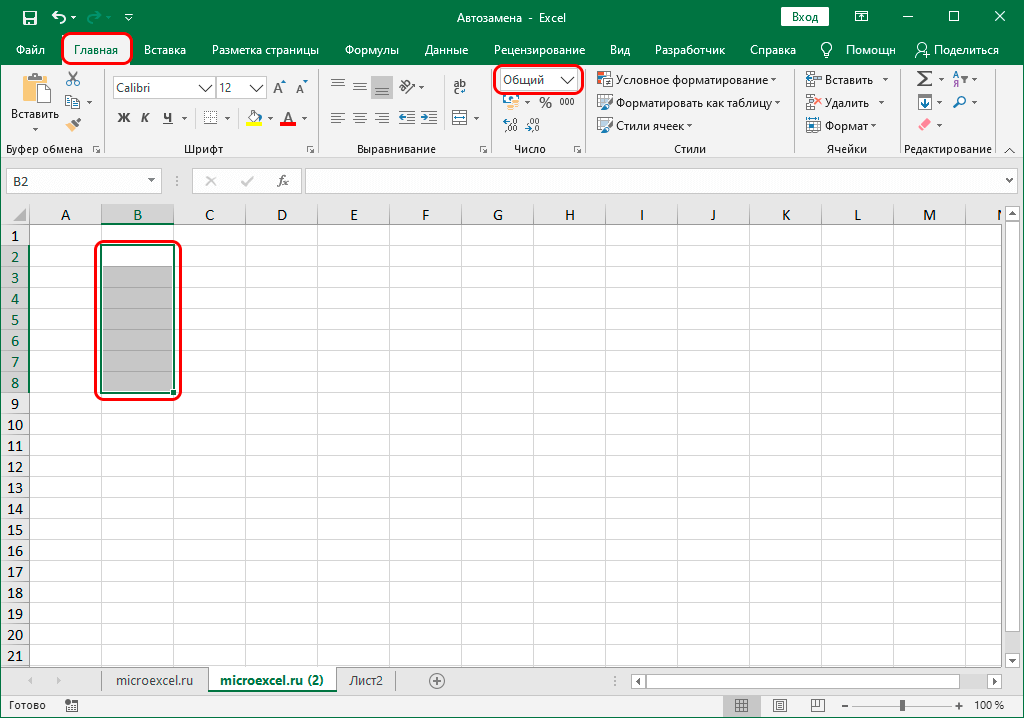
- ਵੱਖ-ਵੱਖ ਫਾਰਮੈਟਾਂ ਵਾਲੀ ਇੱਕ ਛੋਟੀ ਸੂਚੀ ਸਾਹਮਣੇ ਆਈ ਹੈ। "ਟੈਕਸਟ" 'ਤੇ ਕਲਿੱਕ ਕਰੋ।
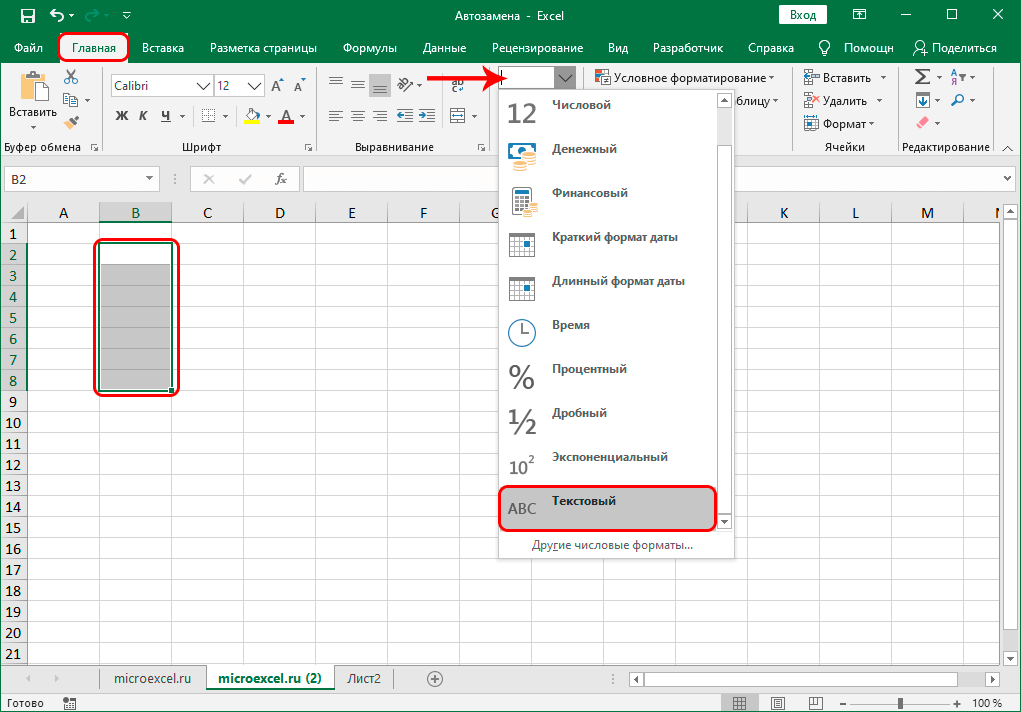
- ਹੇਰਾਫੇਰੀ ਤੋਂ ਬਾਅਦ, ਤੁਸੀਂ ਬਿੰਦੀਆਂ ਦੀ ਵਰਤੋਂ ਕਰਕੇ ਸੈੱਲਾਂ ਵਿੱਚ ਡੇਟਾ ਦਾਖਲ ਕਰ ਸਕਦੇ ਹੋ।
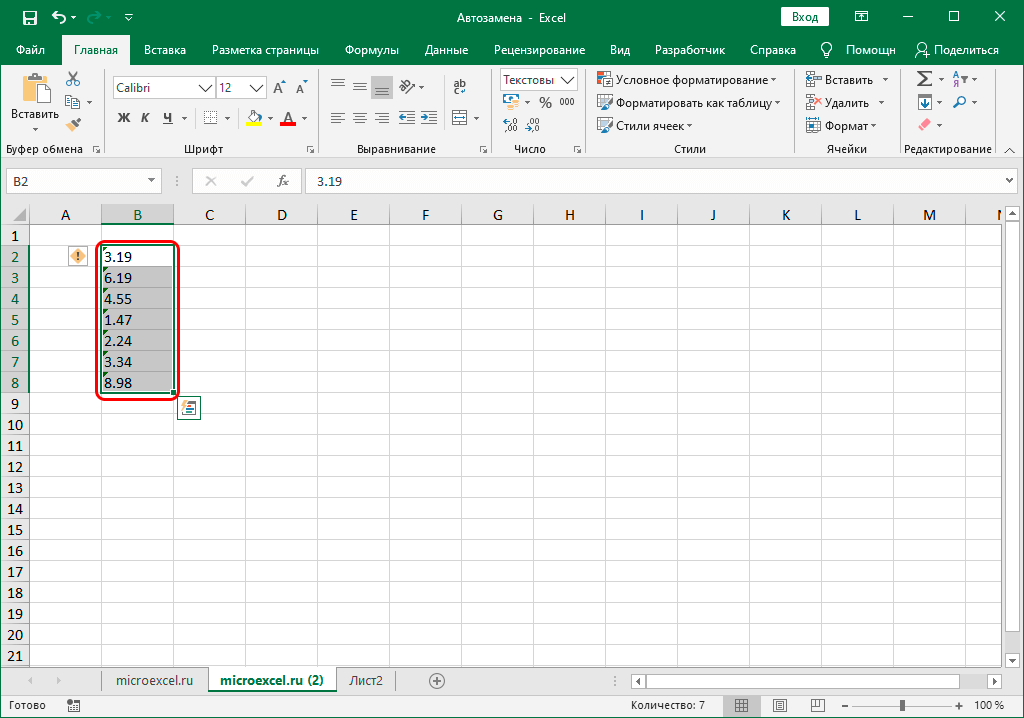
ਇਹ ਸਮਝਣਾ ਮਹੱਤਵਪੂਰਨ ਹੈ ਕਿ ਟੈਕਸਟ ਫਾਰਮੈਟ ਵਾਲੇ ਸੈੱਲਾਂ ਵਿੱਚ ਸੰਖਿਆਤਮਕ ਜਾਣਕਾਰੀ ਨੂੰ ਪ੍ਰੋਗਰਾਮ ਦੁਆਰਾ ਸੰਖਿਆਵਾਂ ਦੇ ਰੂਪ ਵਿੱਚ ਸੰਸਾਧਿਤ ਨਹੀਂ ਕੀਤਾ ਜਾਵੇਗਾ।
ਗਣਿਤ ਦੇ ਚਿੰਨ੍ਹਾਂ ਨਾਲ ਸਵੈ-ਸੁਧਾਰ
ਹੁਣ ਆਓ ਦੇਖੀਏ ਕਿ ਗਣਿਤਿਕ ਚਿੰਨ੍ਹਾਂ ਨਾਲ ਆਟੋਮੈਟਿਕ ਬਦਲਣ ਦੀ ਪ੍ਰਕਿਰਿਆ ਕਿਵੇਂ ਕੀਤੀ ਜਾਂਦੀ ਹੈ। ਪਹਿਲਾਂ ਤੁਹਾਨੂੰ "ਆਟੋ ਕਰੈਕਟ" ਵਿੰਡੋ 'ਤੇ ਜਾਣ ਦੀ ਲੋੜ ਹੈ, ਅਤੇ ਫਿਰ "ਗਣਿਤ ਦੇ ਚਿੰਨ੍ਹਾਂ ਦੇ ਨਾਲ ਆਟੋ ਕਰੈਕਟ" ਸੈਕਸ਼ਨ 'ਤੇ ਜਾਣ ਦੀ ਲੋੜ ਹੈ। ਇਹ ਵਿਸ਼ੇਸ਼ਤਾ ਸੌਖਾ ਅਤੇ ਉਪਯੋਗੀ ਹੈ ਕਿਉਂਕਿ ਬਹੁਤ ਸਾਰੇ ਗਣਿਤ ਦੇ ਚਿੰਨ੍ਹ ਕੀਬੋਰਡ 'ਤੇ ਨਹੀਂ ਹਨ। ਉਦਾਹਰਨ ਲਈ, ਇੱਕ ਸੈੱਲ ਵਿੱਚ ਇੱਕ ਕੋਣ ਦਾ ਚਿੱਤਰ ਪ੍ਰਦਰਸ਼ਿਤ ਕਰਨ ਲਈ, ਤੁਹਾਨੂੰ ਸਿਰਫ਼ ਐਂਗਲ ਕਮਾਂਡ ਦਾਖਲ ਕਰਨ ਦੀ ਲੋੜ ਹੈ।
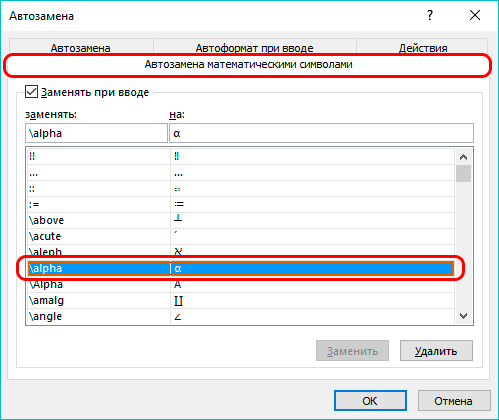
ਮੌਜੂਦਾ ਗਣਿਤ ਦੀ ਸੂਚੀ ਨੂੰ ਆਪਣੇ ਮੁੱਲਾਂ ਨਾਲ ਪੂਰਕ ਕੀਤਾ ਜਾ ਸਕਦਾ ਹੈ। ਅਜਿਹਾ ਕਰਨ ਲਈ, ਪਹਿਲੇ ਖੇਤਰ ਵਿੱਚ ਆਪਣੀ ਕਮਾਂਡ ਦਿਓ, ਅਤੇ ਦੂਜੇ ਖੇਤਰ ਵਿੱਚ ਇਸ ਕਮਾਂਡ ਨੂੰ ਲਿਖਣ ਵੇਲੇ ਦਰਸਾਏ ਗਏ ਅੱਖਰ। ਅੰਤ ਵਿੱਚ, "ਜੋੜੋ" ਬਟਨ ਤੇ ਕਲਿਕ ਕਰੋ, ਅਤੇ ਫਿਰ "ਠੀਕ ਹੈ".
ਸਵੈ-ਸੁਧਾਰ ਸ਼ਬਦਕੋਸ਼ ਨੂੰ ਸੰਪਾਦਿਤ ਕੀਤਾ ਜਾ ਰਿਹਾ ਹੈ
ਆਟੋਮੈਟਿਕ ਰਿਪਲੇਸਮੈਂਟ ਦਾ ਮੁੱਖ ਕੰਮ ਉਪਭੋਗਤਾ ਦੁਆਰਾ ਦਰਜ ਕੀਤੀ ਗਈ ਜਾਣਕਾਰੀ ਵਿੱਚ ਟਾਈਪੋਜ਼ ਅਤੇ ਗਲਤੀਆਂ ਨੂੰ ਠੀਕ ਕਰਨਾ ਹੈ। ਇੱਕ ਵਿਸ਼ੇਸ਼ ਸ਼ਬਦਕੋਸ਼ ਨੂੰ ਸਪ੍ਰੈਡਸ਼ੀਟ ਪ੍ਰੋਸੈਸਰ ਵਿੱਚ ਜੋੜਿਆ ਗਿਆ ਹੈ, ਜਿਸ ਵਿੱਚ ਆਟੋਮੈਟਿਕ ਬਦਲਣ ਲਈ ਸ਼ਬਦਾਂ ਅਤੇ ਚਿੰਨ੍ਹਾਂ ਦੀਆਂ ਸੂਚੀਆਂ ਸ਼ਾਮਲ ਹਨ। ਤੁਸੀਂ ਇਸ ਡਿਕਸ਼ਨਰੀ ਵਿੱਚ ਆਪਣੇ ਵਿਲੱਖਣ ਮੁੱਲਾਂ ਨੂੰ ਜੋੜ ਸਕਦੇ ਹੋ, ਜੋ ਸਪ੍ਰੈਡਸ਼ੀਟ ਪ੍ਰੋਸੈਸਰ ਨਾਲ ਕੰਮ ਨੂੰ ਬਹੁਤ ਸਰਲ ਬਣਾ ਦੇਵੇਗਾ। ਵਾਕਥਰੂ:
- ਅਸੀਂ ਉੱਪਰ ਦੱਸੀ ਤਕਨੀਕ ਦੀ ਵਰਤੋਂ ਕਰਦੇ ਹੋਏ, ਆਟੋਮੈਟਿਕ ਰਿਪਲੇਸਮੈਂਟ ਦੇ ਮਾਪਦੰਡਾਂ ਨਾਲ ਵਿੰਡੋ 'ਤੇ ਜਾਂਦੇ ਹਾਂ।
- "ਬਦਲੋ" ਲਾਈਨ ਵਿੱਚ, ਤੁਹਾਨੂੰ ਇੱਕ ਅੱਖਰ ਜਾਂ ਸ਼ਬਦ ਦਾਖਲ ਕਰਨਾ ਚਾਹੀਦਾ ਹੈ, ਜੋ ਭਵਿੱਖ ਵਿੱਚ ਸਪ੍ਰੈਡਸ਼ੀਟ ਪ੍ਰੋਸੈਸਰ ਇੱਕ ਗਲਤੀ ਦੇ ਰੂਪ ਵਿੱਚ ਲਵੇਗਾ। ਲਾਈਨ "ਚਾਲੂ" ਵਿੱਚ ਤੁਹਾਨੂੰ ਉਹ ਮੁੱਲ ਦਾਖਲ ਕਰਨ ਦੀ ਲੋੜ ਹੈ ਜੋ ਕੀਤੀ ਗਲਤੀ ਦੇ ਬਦਲ ਵਜੋਂ ਵਰਤਿਆ ਜਾਵੇਗਾ। ਸਾਰੀ ਲੋੜੀਂਦੀ ਜਾਣਕਾਰੀ ਦਰਜ ਕਰਨ ਤੋਂ ਬਾਅਦ, "ਸ਼ਾਮਲ ਕਰੋ" ਤੇ ਕਲਿਕ ਕਰੋ.
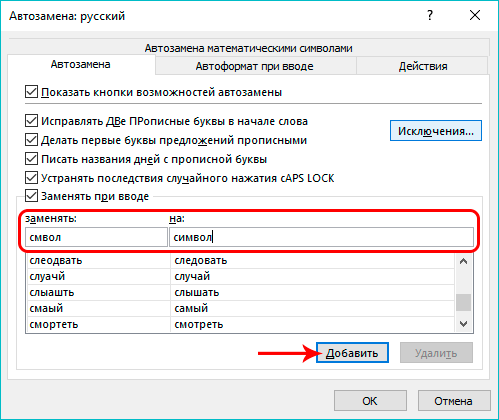
- ਇਸੇ ਤਰ੍ਹਾਂ, ਤੁਸੀਂ ਡਿਕਸ਼ਨਰੀ ਵਿੱਚੋਂ ਆਪਣੇ ਮੁੱਲ ਸ਼ਾਮਲ ਕਰ ਸਕਦੇ ਹੋ, ਤਾਂ ਜੋ ਬਾਅਦ ਵਿੱਚ ਤੁਸੀਂ ਉਹਨਾਂ ਨੂੰ ਠੀਕ ਕਰਨ ਵਿੱਚ ਸਮਾਂ ਬਰਬਾਦ ਨਾ ਕਰੋ।
ਸਵੈਚਲਿਤ ਤਬਦੀਲੀਆਂ ਦੀ ਸੂਚੀ ਵਿੱਚੋਂ ਬੇਲੋੜੇ ਮੁੱਲਾਂ ਨੂੰ ਹਟਾਉਣ ਲਈ, ਤੁਹਾਨੂੰ ਸਿਰਫ਼ ਇੱਕ ਬੇਲੋੜਾ ਸੁਮੇਲ ਚੁਣਨ ਦੀ ਲੋੜ ਹੈ, ਅਤੇ ਫਿਰ "ਮਿਟਾਓ" 'ਤੇ ਕਲਿੱਕ ਕਰੋ। ਇੱਕ ਮੁੱਲ ਚੁਣ ਕੇ, ਤੁਸੀਂ ਨਾ ਸਿਰਫ਼ ਇਸਨੂੰ ਮਿਟਾ ਸਕਦੇ ਹੋ, ਸਗੋਂ ਇਸਨੂੰ ਸੰਪਾਦਿਤ ਵੀ ਕਰ ਸਕਦੇ ਹੋ।
ਮੁੱਖ ਸਵੈ-ਸੁਧਾਰ ਵਿਕਲਪਾਂ ਨੂੰ ਸੈੱਟ ਕਰਨਾ
ਮੁੱਖ ਵਿਸ਼ੇਸ਼ਤਾਵਾਂ ਵਿੱਚ "ਆਟੋ ਕਰੈਕਟ" ਭਾਗ ਵਿੱਚ ਸਥਿਤ ਸਾਰੇ ਮਾਪਦੰਡ ਸ਼ਾਮਲ ਹਨ। ਮੂਲ ਰੂਪ ਵਿੱਚ, ਸਪਰੈੱਡਸ਼ੀਟ ਵਿੱਚ ਚਿੱਤਰ ਵਿੱਚ ਦਰਸਾਏ ਗਏ ਸੁਧਾਰਾਂ ਦੀਆਂ ਕਿਸਮਾਂ ਸ਼ਾਮਲ ਹੁੰਦੀਆਂ ਹਨ:
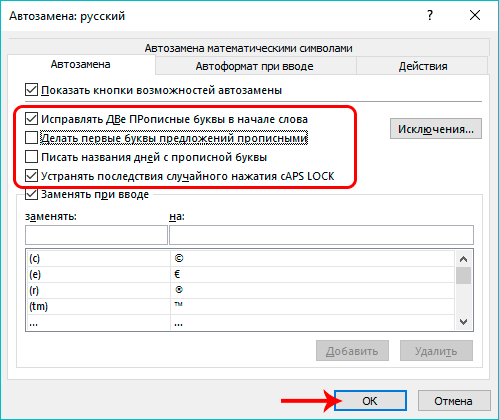
ਕਿਸੇ ਵੀ ਪੈਰਾਮੀਟਰ ਨੂੰ ਬੰਦ ਕਰਨ ਲਈ, ਤੁਹਾਨੂੰ ਇਸਦੇ ਅੱਗੇ ਦਿੱਤੇ ਬਾਕਸ ਨੂੰ ਅਨਚੈਕ ਕਰਨ ਦੀ ਲੋੜ ਹੈ, ਅਤੇ ਫਿਰ, ਦਾਖਲ ਕੀਤੀਆਂ ਤਬਦੀਲੀਆਂ ਨੂੰ ਸੁਰੱਖਿਅਤ ਕਰਨ ਲਈ, "ਠੀਕ ਹੈ" 'ਤੇ ਕਲਿੱਕ ਕਰੋ।
ਅਪਵਾਦਾਂ ਨਾਲ ਕੰਮ ਕਰਨਾ
ਸਪ੍ਰੈਡਸ਼ੀਟ ਵਿੱਚ ਇੱਕ ਵਿਸ਼ੇਸ਼ ਅਪਵਾਦ ਸ਼ਬਦਕੋਸ਼ ਹੈ ਜੋ ਤੁਹਾਨੂੰ ਇਹ ਯਕੀਨੀ ਬਣਾਉਣ ਦੀ ਇਜਾਜ਼ਤ ਦਿੰਦਾ ਹੈ ਕਿ ਇਸ ਸ਼ਬਦਕੋਸ਼ ਵਿੱਚ ਸ਼ਾਮਲ ਮੁੱਲਾਂ 'ਤੇ ਸਵੈਚਲਿਤ ਤਬਦੀਲੀ ਲਾਗੂ ਨਹੀਂ ਕੀਤੀ ਗਈ ਹੈ। ਸ਼ਬਦਕੋਸ਼ ਨਾਲ ਕੰਮ ਕਰਨ ਲਈ ਕਦਮ-ਦਰ-ਕਦਮ ਗਾਈਡ:
- "ਆਟੋ ਕਰੈਕਟ" ਬਾਕਸ ਵਿੱਚ, "ਅਪਵਾਦ" 'ਤੇ ਕਲਿੱਕ ਕਰੋ।
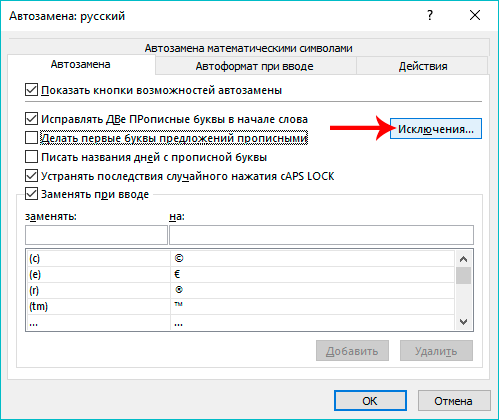
- ਇੱਥੇ ਦੋ ਭਾਗ ਹਨ। ਪਹਿਲਾ ਭਾਗ "ਪਹਿਲਾ ਪੱਤਰ" ਹੈ। ਇਹ ਭਾਗ ਉਹਨਾਂ ਸਾਰੇ ਮੁੱਲਾਂ ਦਾ ਵਰਣਨ ਕਰਦਾ ਹੈ ਜਿਸ ਤੋਂ ਬਾਅਦ "ਪੀਰੀਅਡ" ਨੂੰ ਪ੍ਰੋਗਰਾਮ ਦੁਆਰਾ ਇੱਕ ਵਾਕ ਦੇ ਅੰਤ ਵਜੋਂ ਨਹੀਂ ਸਮਝਿਆ ਜਾਂਦਾ ਹੈ। ਦੂਜੇ ਸ਼ਬਦਾਂ ਵਿੱਚ, ਇੱਕ ਪੀਰੀਅਡ ਦਾਖਲ ਕਰਨ ਤੋਂ ਬਾਅਦ, ਅਗਲਾ ਸ਼ਬਦ ਇੱਕ ਛੋਟੇ ਅੱਖਰ ਨਾਲ ਸ਼ੁਰੂ ਹੋਵੇਗਾ। ਆਪਣੇ ਖੁਦ ਦੇ ਮੁੱਲ ਜੋੜਨ ਲਈ, ਤੁਹਾਨੂੰ ਸਿਖਰ ਦੀ ਲਾਈਨ ਵਿੱਚ ਇੱਕ ਨਵਾਂ ਸ਼ਬਦ ਦਾਖਲ ਕਰਨ ਦੀ ਲੋੜ ਹੈ, ਅਤੇ ਫਿਰ "ਸ਼ਾਮਲ ਕਰੋ" 'ਤੇ ਕਲਿੱਕ ਕਰੋ। ਜੇਕਰ ਤੁਸੀਂ ਸੂਚੀ ਵਿੱਚੋਂ ਕੋਈ ਸੰਕੇਤਕ ਚੁਣਦੇ ਹੋ, ਤਾਂ ਤੁਸੀਂ ਜਾਂ ਤਾਂ ਇਸਨੂੰ ਐਡਜਸਟ ਕਰ ਸਕਦੇ ਹੋ ਜਾਂ ਇਸਨੂੰ ਮਿਟਾ ਸਕਦੇ ਹੋ।
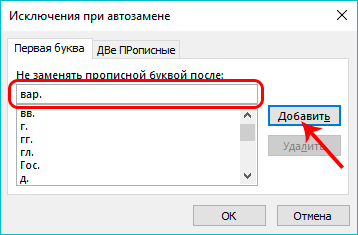
- ਦੂਸਰਾ ਭਾਗ "ਦੋ ਕੈਪੀਟਲ" ਹੈ। ਇੱਥੇ, ਪਿਛਲੀ ਟੈਬ ਦੀ ਤਰ੍ਹਾਂ, ਤੁਸੀਂ ਆਪਣੇ ਖੁਦ ਦੇ ਮੁੱਲ ਜੋੜ ਸਕਦੇ ਹੋ, ਨਾਲ ਹੀ ਉਹਨਾਂ ਨੂੰ ਸੰਪਾਦਿਤ ਅਤੇ ਮਿਟਾ ਸਕਦੇ ਹੋ।

ਐਕਸਲ ਸੰਸਕਰਣ ਅੰਤਰ
ਉਪਰੋਕਤ ਸਾਰੀਆਂ ਗਾਈਡਾਂ 2007, 2010, 2013, ਅਤੇ 2019 ਸਪ੍ਰੈਡਸ਼ੀਟ ਪ੍ਰੋਸੈਸਰਾਂ ਨਾਲ ਵਰਤਣ ਲਈ ਹਨ। 2003 ਦੇ ਸੰਪਾਦਕ ਵਿੱਚ, ਆਟੋਮੈਟਿਕ ਰਿਪਲੇਸਮੈਂਟ ਸਥਾਪਤ ਕਰਨ ਦੀ ਵਿਧੀ ਇੱਕ ਵੱਖਰੇ ਤਰੀਕੇ ਨਾਲ ਕੀਤੀ ਗਈ ਹੈ, ਅਤੇ ਮੁੱਖ ਤੱਤ ਪੂਰੀ ਤਰ੍ਹਾਂ ਵੱਖ-ਵੱਖ ਸਥਾਨਾਂ ਵਿੱਚ ਸਥਿਤ ਹਨ। ਵਾਕਥਰੂ:
- "ਸੇਵਾ" ਭਾਗ 'ਤੇ ਕਲਿੱਕ ਕਰੋ.
- "ਸੈਟਿੰਗਜ਼" ਤੱਤ 'ਤੇ ਕਲਿੱਕ ਕਰੋ.
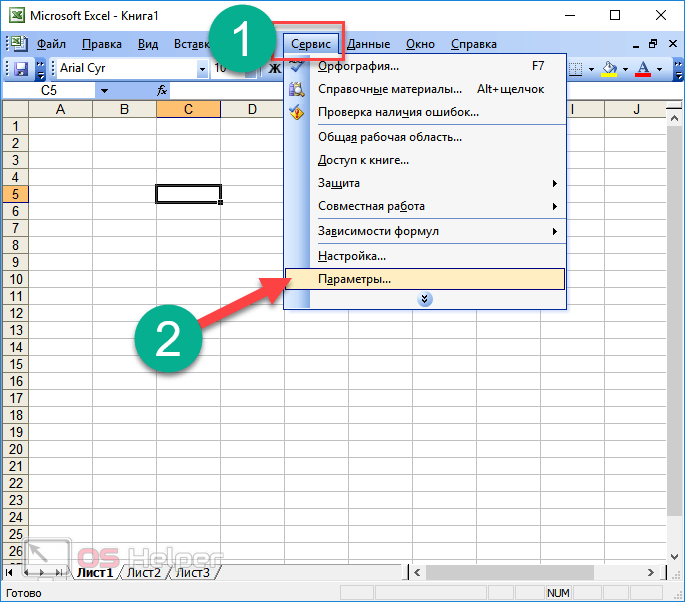
- ਸਪੈਲਿੰਗ ਟੈਬ 'ਤੇ ਭੇਜਦਾ ਹੈ।
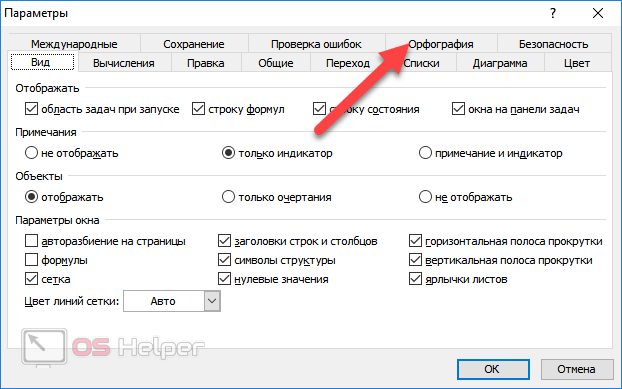
- ਆਟੋਮੈਟਿਕ ਰਿਪਲੇਸਮੈਂਟ ਸਥਾਪਤ ਕਰਨ ਲਈ ਤਿੰਨ ਵਿਕਲਪ ਹਨ।
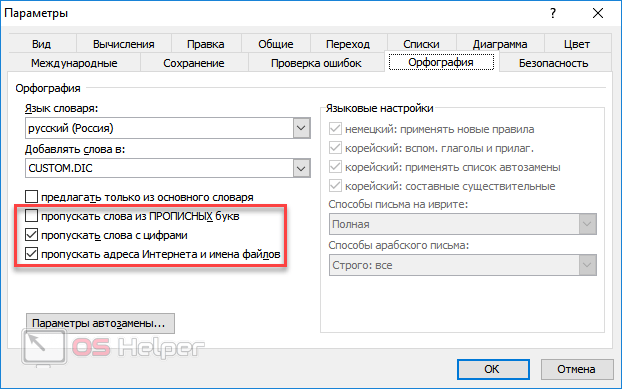
- ਆਟੋ-ਰਿਪਲੇਸਮੈਂਟ ਵਿੱਚ ਤਬਦੀਲੀਆਂ ਕਰਨ ਲਈ, "ਆਟੋ-ਕਰੈਕਟ ਵਿਕਲਪ" ਤੱਤ 'ਤੇ ਕਲਿੱਕ ਕਰੋ।
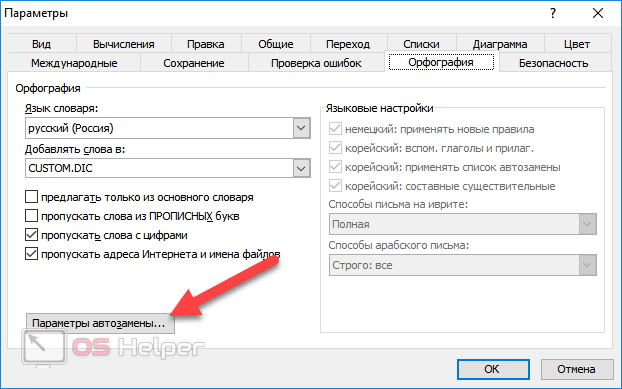
- ਇੱਕ ਜਾਣੀ-ਪਛਾਣੀ ਵਿੰਡੋ ਦਿਖਾਈ ਦਿੰਦੀ ਹੈ। ਇੱਥੇ ਗਣਿਤਿਕ ਚਿੰਨ੍ਹਾਂ ਦੀ ਕੋਈ ਸੈਟਿੰਗ ਨਹੀਂ ਹੈ, ਕਿਉਂਕਿ ਬਿਲਕੁਲ ਸਾਰੇ ਮਾਪਦੰਡ ਇੱਕ ਥਾਂ 'ਤੇ ਸਥਿਤ ਹਨ। ਅਸੀਂ ਸਾਰੇ ਲੋੜੀਂਦੇ ਬਦਲਾਅ ਕਰਦੇ ਹਾਂ ਅਤੇ "ਠੀਕ ਹੈ" ਬਟਨ 'ਤੇ ਕਲਿੱਕ ਕਰਦੇ ਹਾਂ।

ਵੀਡੀਓ ਹਦਾਇਤ
ਜੇ ਉਪਰੋਕਤ ਸਾਰੀਆਂ ਹਦਾਇਤਾਂ ਕਾਫ਼ੀ ਨਹੀਂ ਹਨ, ਤਾਂ ਤੁਸੀਂ ਹੇਠਾਂ ਦਿੱਤੀ ਵੀਡੀਓ ਦੇਖ ਸਕਦੇ ਹੋ:
ਇਹ ਮੈਨੂਅਲ ਦੀਆਂ ਸਾਰੀਆਂ ਵਾਧੂ ਬਾਰੀਕੀਆਂ ਬਾਰੇ ਦੱਸਦਾ ਹੈ. ਵੀਡੀਓ ਦੇਖਣ ਤੋਂ ਬਾਅਦ, ਤੁਸੀਂ ਬਹੁਤ ਸਾਰੀ ਵਾਧੂ ਜਾਣਕਾਰੀ ਸਿੱਖੋਗੇ ਜੋ ਤੁਹਾਨੂੰ ਸਪ੍ਰੈਡਸ਼ੀਟ ਵਿੱਚ ਆਟੋਮੈਟਿਕ ਰਿਪਲੇਸਮੈਂਟ ਦੇ ਨਾਲ ਕੰਮ ਕਰਦੇ ਸਮੇਂ ਸਾਰੀਆਂ ਸਮੱਸਿਆਵਾਂ ਨੂੰ ਹੱਲ ਕਰਨ ਦੀ ਇਜਾਜ਼ਤ ਦੇਵੇਗੀ।
ਸਿੱਟਾ
ਆਟੋਮੈਟਿਕ ਰਿਪਲੇਸਮੈਂਟ ਫੰਕਸ਼ਨ ਤੁਹਾਨੂੰ ਸਾਰਣੀ ਸੰਬੰਧੀ ਜਾਣਕਾਰੀ ਦੇ ਨਾਲ ਕੰਮ ਕਰਨ ਦੀ ਪ੍ਰਕਿਰਿਆ ਨੂੰ ਮਹੱਤਵਪੂਰਨ ਤੌਰ 'ਤੇ ਤੇਜ਼ ਕਰਨ ਦੀ ਆਗਿਆ ਦਿੰਦਾ ਹੈ. ਬਹੁਤ ਸਾਰੀ ਜਾਣਕਾਰੀ ਦੇ ਨਾਲ ਕੰਮ ਕਰਦੇ ਸਮੇਂ ਇਹ ਸਾਧਨ ਸਭ ਤੋਂ ਪ੍ਰਭਾਵਸ਼ਾਲੀ ਹੁੰਦਾ ਹੈ। ਇਸ ਉਪਯੋਗੀ ਵਿਸ਼ੇਸ਼ਤਾ ਦੀ ਸਹੀ ਵਰਤੋਂ ਅਤੇ ਸੰਰਚਨਾ ਕਰਨ ਦੇ ਯੋਗ ਹੋਣਾ ਬਹੁਤ ਮਹੱਤਵਪੂਰਨ ਹੈ।